Сваких шест месеци Убунту Линук има ново издањедоступно за преузимање. Ова издања се појављују у априлу и октобру. Убунту издања обично излазе готово без проблема. Међутим, повремено се јављају проблеми у виду непредвиђених грешака и других грешака у програмском коду.
Ако сте икада наишли на ове грешке током покретања новог издања Убунтуа, можете нешто учинити: надоградити се на претходну верзију. У овом водичу ћемо вам показати како то учинити.
Смањивање верзије Убунту Линука на старију верзију можесамо се поновном инсталацијом ранијег издања оперативног система, тако да се нажалост не могу сачувати никакве апликације или лични подаци. Пре него што наставите са овим туторијалом, обавезно направите резервну копију података коришћењем спољног чврстог диска.
Преузмите старије издање Убунту Линука
Убунту.цом обично има две опције за преузимање доступне јавности. Прва опција преузимања увек је издање Лонг Терм Суппорт (18.04 ЛТС од писања,) и најновије стандардно издање (од 19.04 од писања). У овом ћемо водичу објаснити како смањити Убунту 19.04 на Убунту 18.04 ЛТС. У складу са тим, упутства у овом водичу односе се на свако издање Убунту Линука. Могуће је смањити било које издање Убунтуа на претходну верзију добијањем старије верзије из архиве овде.
Да бисте покренули процес смањивања уназад са Убунту 19.04 до Убунту 18.04 ЛТС, идите на Убунту.цом и кликните на дугме „Довнлоад“ на менију да бисте открили различите опције преузимања које су на располагању. Затим зграбите ИСО слику за Убунту 18.04 ЛТС и преузмите је на свој рачунар.

Једном када се Убунту 18.04 ЛТС ИСО слика заврши с преношењем на ваш Линук рачунар, пређите на следећи део водича да бисте сазнали како да креирате УСБ уређај за покретање система.
Креирајте покретачки УСБ
Да бисте покренули процес смањивања уназад, снимите Убунту 18.04 ЛТС ИСО на УСБ стицк помоћу апликације за ИСО обрађивање слика. Постоји неколико начина да се то уради на Линуку, али најлакши начин је помоћу Етцхер алата за обраду слике.
Да бисте добили ваше руке са најновијим издањемЕтцхер, пређите на веб локацију апликације и преузмите је за Линук. Затим, након што се Етцхер преузимање доврши, отворите Линук фајл и кликните на „Преузимања“.
Унутар мапе „Довнлоадс“ пронађите ЕтцхерДатотека ЗИП архиве и десним тастером миша кликните на њу да бисте открили мени десног клика. Затим пронађите опцију „екстракт“ и одаберите је да бисте распакирали Етцхер АппИмаге датотеку.
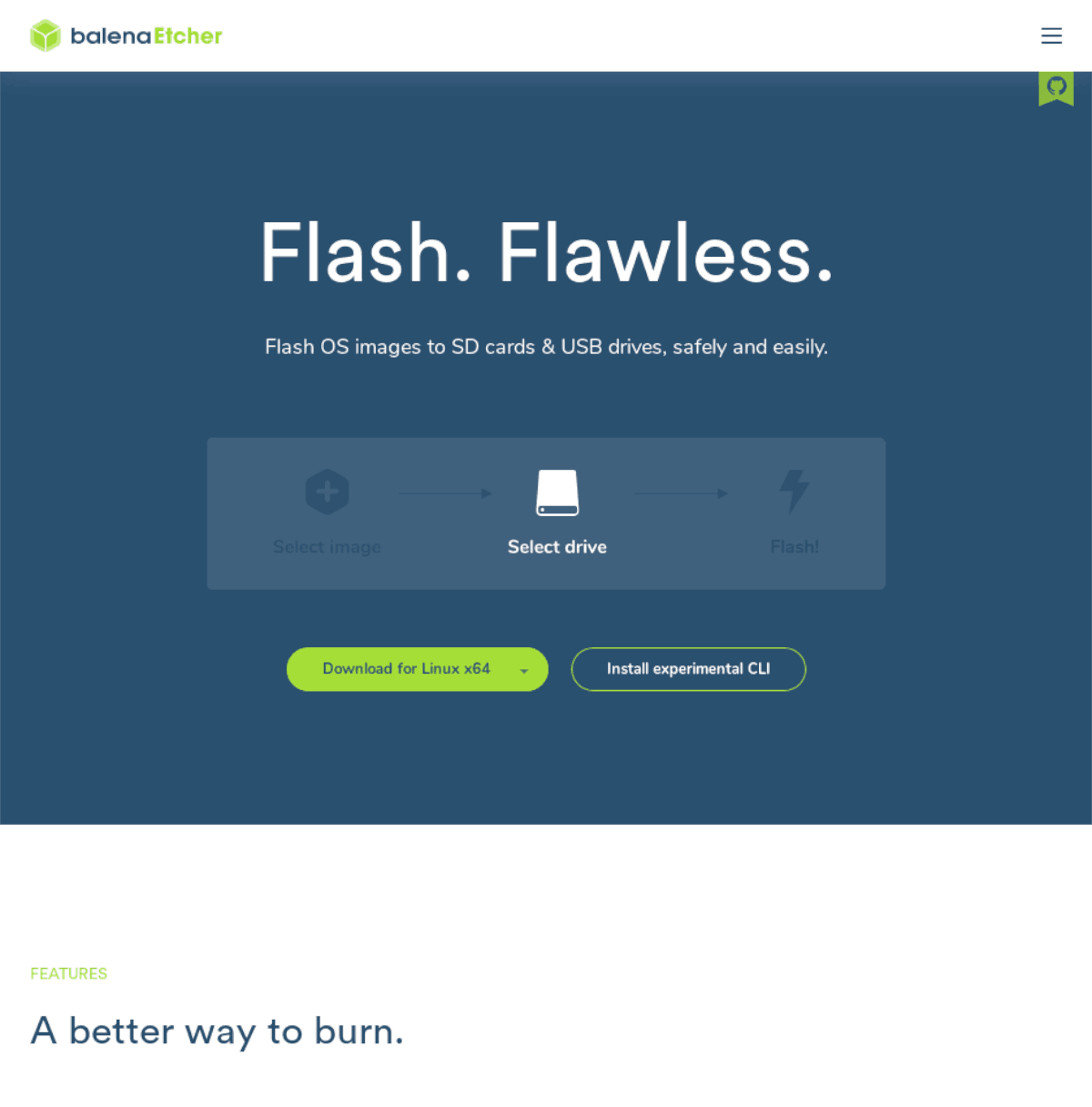
Једном када се датотека Етцхер АппИмаге потпуно извади,двапут кликните на њу да бисте покренули програм и укључите свој УСБ стицк. Одатле кликните на дугме „Селецт имаге“ (Изабери слику) и потражите ИСО датотеку Убунту 18.04 ЛТС на рачунару.
Након што додате Убунту ИСО у Етцхер, одаберите УСБ флеш уређај у одељку „Селецт Дриве“. Затим кликните на дугме „Фласх!“ Да бисте покренули процес снимања.
Ако претпоставимо да је поступак Етхер снимањауспешно, имаћете Убунту 18.04 ЛТС спреман да иде на ваш УСБ стицк. У овом тренутку, поново покрените свој Убунту 19.04 ПЦ у БИОС режим и конфигуришите га за покретање са УСБ флеш уређаја.
Довнград Убунту
Као Убунту 18.04 ЛТС УСБ стицк се подиже на рачунару Убунту 19.04, видећете екран добродошлице. Овај екран добродошлице има две опције: „Испробајте Убунту“ и „Инсталирајте Убунту“. Изаберите дугме „Инсталирај Убунту“.
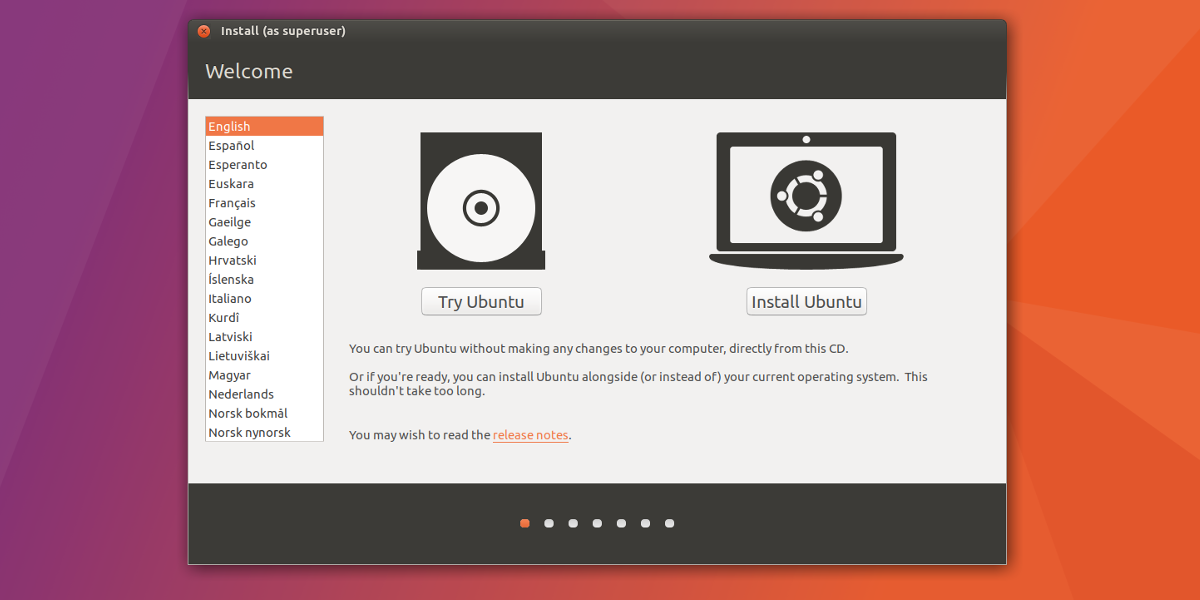
Када изаберете „Инсталирај Убунту“, видећете прозор „Изглед тастатуре“. У овом прозору одаберите распоред тастатуре који желите и кликните на дугме „Настави“.
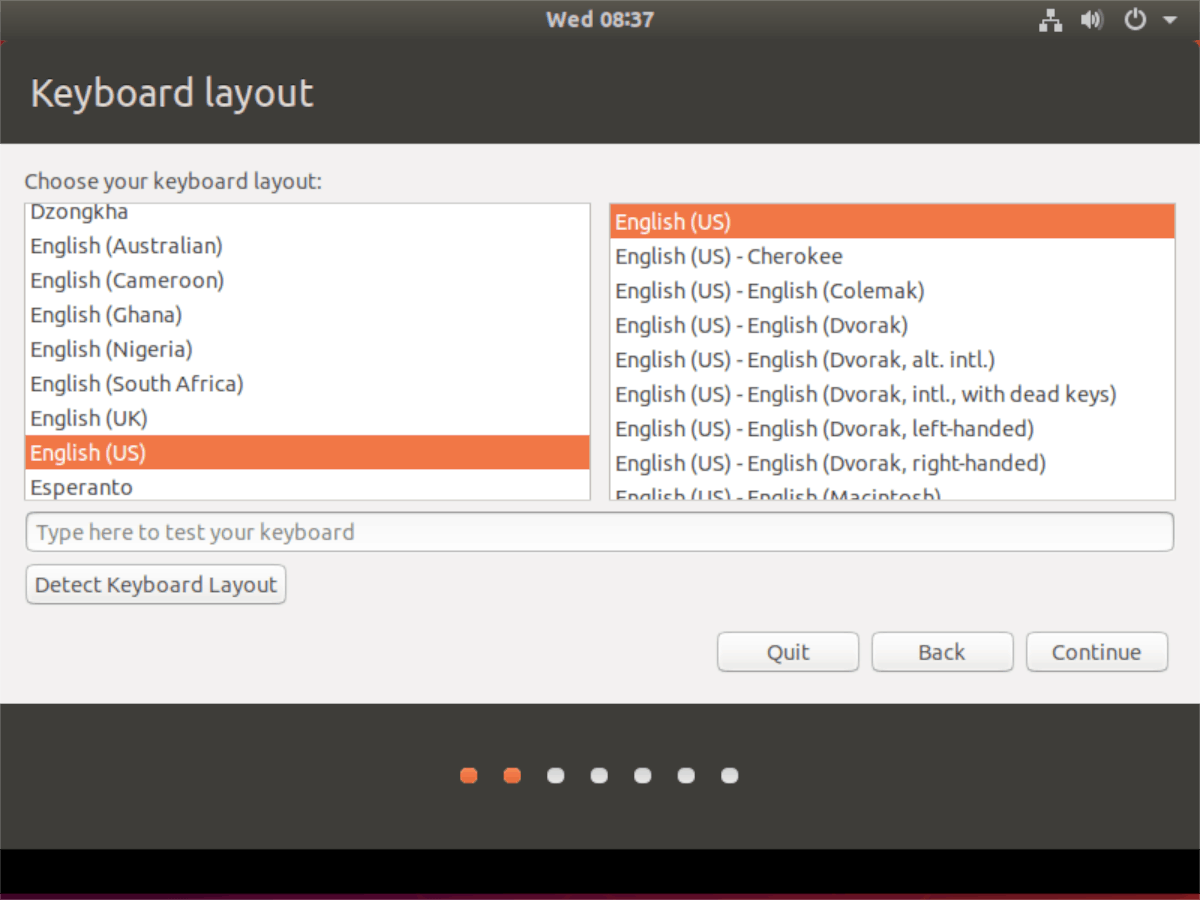
Након „распореда тастатуре“ налази се страницаОдељак „Ажурирања и други софтвер“. На овој страници изаберите тип инсталације коју желите (Нормалну или Минималну), ако желите да преузмете исправке током инсталирања Убунту-а и да ли желите да инсталирате или не софтвер или управљачке програме других произвођача. Кликните на „Настави“ након што одаберете шта треба додати својој Убунту инсталацији.
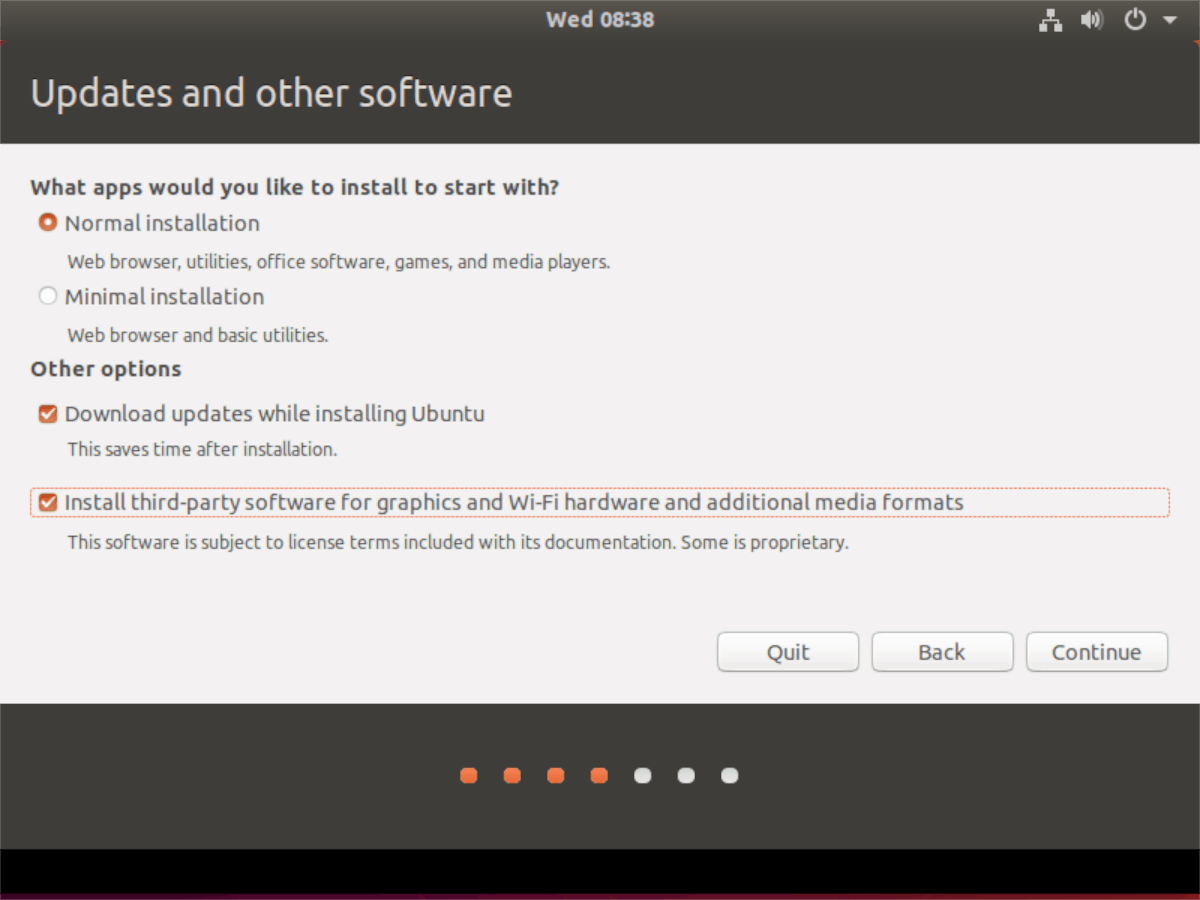
Након „Ажурирања и другог софтвера“ јеСтраница „Тип инсталације“. На овој страници можете видети неколико различитих врста инсталације. Како се овај водич фокусира на надоградњу новијег издања Убунту-а (19.04) на старије издање (18.04 ЛТС), морате одабрати опцију "Ерасе Убунту 19.04 и поново инсталирати". Затим, након што одаберете ову опцију, кликните на „Настави“ за прелазак на следећу страницу.
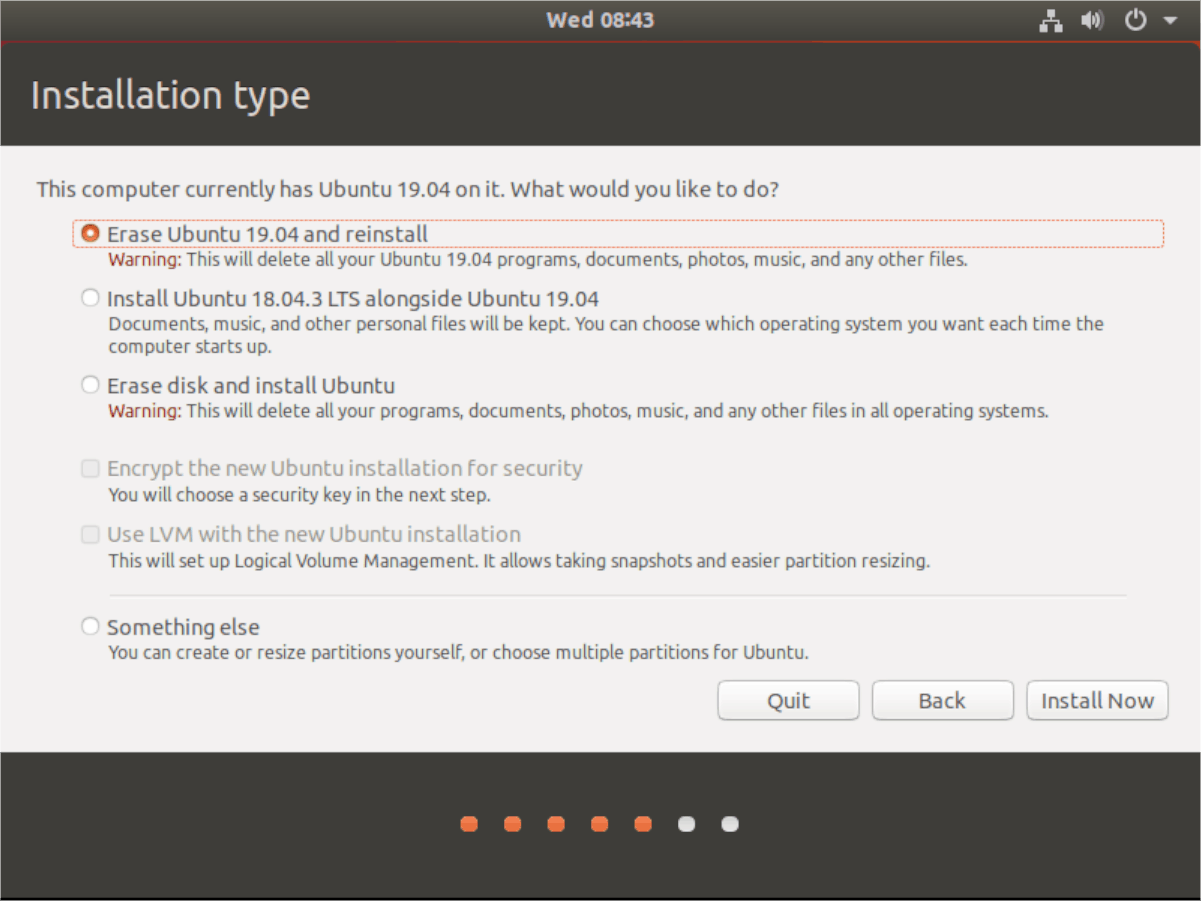
Напомена: „Обриши Убунту 19.04 и поново инсталирај“ замениће вашу инсталацију и партиције 19.04 старијом 18.04 ЛТС инсталацијом, али сви ваши документи, апликације и друге датотеке неће бити.
Након што сте прошли кроз одељак „Врста инсталације“, следите инсталатора и изаберите локацију (у сврху временске зоне), креирајте корисничко име и поставите лозинку.
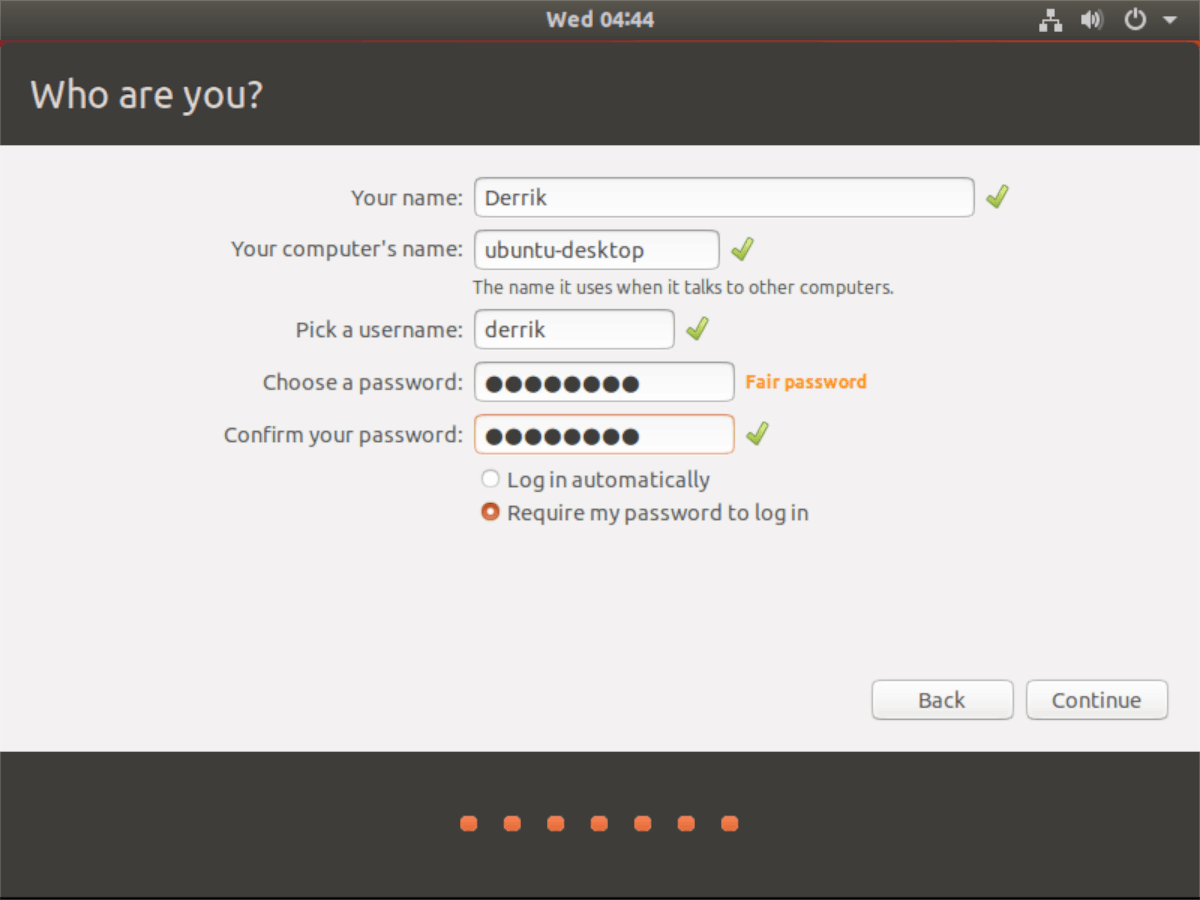
Када је инсталација завршена, појавиће се порукапојављују се на екрану. Ова порука ће вам дати до знања да је поступак подешавања завршен и да би требало да поново покренете рачунар. Урадити тако. Након што се поново пријавите након поновног покретања, успешно ћете прећи на старије издање Убунту-а.










Коментари